- Mouse saya selalu mengeklik dua kali sejak hari pertama digunakan
- Mouse saya bekerja dengan baik hingga sekarang dan kini selalu mengeklik dua kali
Jika mouse Anda mengeklik dua kali sejak hari pertama digunakan, periksa pengaturan Windows bernama Single-click to open an item (Klik satu kali untuk membuka sebuah item). Opsi ini membuat satu klik pada mouse bertindak seperti klik dua kali. Nonaktifkan pengaturan ini untuk mengembalikan mouse ke opsi standar klik satu kali.
Untuk menonaktifkannya, pertama-tama pilih sistem operasi Anda:
- Menonaktifkan opsi Klik Satu Kali untuk membuka pada Windows 8/Windows 10
- Menonaktifkan opsi Klik Satu Kali untuk membuka pada Windows 7/Vista
- Menonaktifkan opsi Klik Satu Kali untuk membuka pada Windows XP
Menonaktifkan opsi klik satu kali untuk membuka pada Windows 8/Windows 10
- Klik ikon kaca pembesar untuk mengeluarkan menu Search, ketik ‘single-click’, kemudian pilih Specify single- or double-click to open (Memilih opsi klik satu kali atau klik dua kali untuk membuka).

- Pilih tab General dan dalam kotak Click items as follows (Klik item berikut), pastikan Double-click to open an item (single-click to select) (Klik dua kali untuk membuka item (klik satu kali untuk memilih)) adalah opsi yang Anda pilih.

Menonaktifkan opsi Klik Satu Kali untuk membuka pada Windows 7/Vista
-
Buka jendela komputer Anda dengan mengeklik Computer

-
Klik Folder and Search Options di dalam menu file pada Organize.
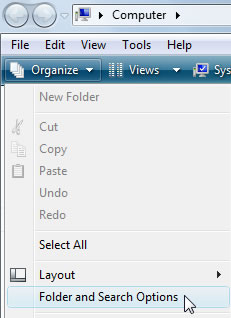
-
Dalam tab General, pastikan Anda memilih opsi 'Double-click to open an item (Klik ganda untuk membuka sebuah item)'.
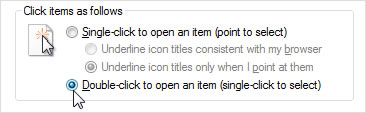
-
Klik OK untuk menyimpan pengaturan.
-
Jika opsi 'Single-click to open an item (Klik satu kali untuk membuka sebuah item)' tidak dipilih, coba mengatur ulang mouse dengan mematikan lalu menyalakannya kembali.
Menonaktifkan opsi Klik Satu Kali untuk membuka pada Windows XP
-
Buka My Computer.

-
Klik Folder Options di dalam menu file pada Organize.
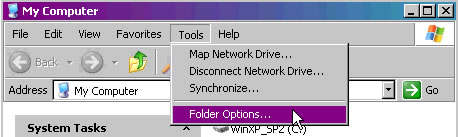
-
Dalam tab General, pastikan Anda memilih opsi 'Double-click to open an item (Klik ganda untuk membuka sebuah item)'.
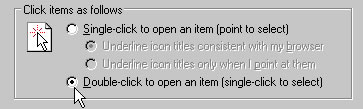
-
Klik OK untuk menyimpan pengaturan.
-
Jika opsi 'Single-click to open an item (Klik satu kali untuk membuka sebuah item)' tidak dipilih, coba mengatur ulang mouse dengan mematikan lalu menyalakannya kembali.
Bantuan tambahan
Jika langkah-langkah di atas tidak membantu atau mouse Anda baru saja mulai melakukan fungsi klik ganda, hubungi Layanan Pelanggan Logitech.
Pemberitahuan Penting: Alat Pembaruan Firmware tidak lagi didukung atau dikelola oleh Logitech. Kami sangat merekomendasikan penggunaan Logi Options+ untuk perangkat Logitech yang didukung. Kami siap membantu Anda selama masa transisi ini.
Pemberitahuan Penting: Manajer Preferensi Logitech tidak lagi didukung atau dikelola oleh Logitech. Kami sangat merekomendasikan penggunaan Logi Options+ untuk perangkat Logitech yang didukung. Kami siap membantu Anda selama masa transisi ini.
Pemberitahuan Penting: Logitech Control Center tidak lagi didukung atau dikelola oleh Logitech. Kami sangat merekomendasikan penggunaan Logi Options+ untuk perangkat Logitech yang didukung. Kami siap membantu Anda selama masa transisi ini.
Pemberitahuan Penting: Utilitas Koneksi Logitech tidak lagi didukung atau dikelola oleh Logitech. Kami sangat merekomendasikan penggunaan Logi Options+ untuk perangkat Logitech yang didukung. Kami siap membantu Anda selama masa transisi ini.
Pemberitahuan Penting: Perangkat Lunak Unifying tidak lagi didukung atau dipelihara oleh Logitech. Kami sangat merekomendasikan penggunaan Logi Options+ untuk perangkat Logitech yang didukung. Kami siap membantu Anda selama masa transisi ini.
Pemberitahuan Penting: Perangkat lunak SetPoint tidak lagi didukung atau dipelihara oleh Logitech. Kami sangat merekomendasikan penggunaan Logi Options+ untuk perangkat Logitech yang didukung. Kami siap membantu Anda selama masa transisi ini.
Frequently Asked Questions
Tidak ada produk yang tersedia untuk bagian ini
